-
Postagens
85 -
Registro em
-
Última visita
-
GCoins
125 [Doar]
Tipo de Conteúdo
Perfis
Fóruns
Blogs
Eventos
Downloads
Loja
Artigos
Notícias
Análises
Tutoriais
Tudo que Super Flicks postou
-
Tudo bem, galera do GGames? Sou novo aqui, ainda estou entendendo um pouco mais sobre o fórum, já cheguei criando tópicos sem nem ao menos me apresentar que falta de educação, né? kkkkkkk. Brincadeiras a parte, estou aqui para colaborar no conhecimento que tiver perante os assuntos abordados aqui. Infelizmente não usufruo de muitos jogos como queria, mas curto muito toda essa parte de software, hardware.. essas coisas tecnológicas, sei que estarei bem auxiliado aqui, tamo junto!
-
Show, mano, sucesso nessa jornada!
-

Como fazer chamada de vídeo com oito pessoas no WhatsApp
Super Flicks comentou no(a) tutorial de Super Flicks em Redes Sociais | Messengers
Valeu, irmão! Estamos juntos. -
@marciodag Sou novo aqui também e já estou gostando muito. Bem vindo, amigo!
-

Xbox Slim ou Super Slim Com Luz Vermelha ao Ligar - SOLUÇÃO!
Super Flicks postou um tópico em Tutoriais - Xbox
Xbox Slim ou Super Slim Com Luz Vermelha ao Ligar - SOLUÇÃO! Se você possui um Xbox 360 e uma luz vermelha está aparecendo nele ao ligar, calma, ainda não é o fim, é possível descobrir qual o problema e até mesmo solucionar sem precisar consultar um técnico. Se o seu Xbox se encontra dessa maneira siga os passos abaixo para descobrir qual o problema: 1º PASSO: Ligar Xbox 360, aguardar até que o console desligue sozinho e a luz Vermelha em questão acenda, em seguida pressione o botão sync (que fica ao lado das portas usb fronta Autor Super Flicks Categoria Xbox Enviado 20-05-2020 16:32 @Super Flicks Créditos: Danillo Raphael. https://umgenio.com.br/solucao-definitiva-para-o-erro-de-luz-vermelha-xbox-360-slim-e-super-slim/ -

Xbox Slim ou Super Slim Com Luz Vermelha ao Ligar - SOLUÇÃO!
Super Flicks postou um tutorial em Xbox
Se você possui um Xbox 360 e uma luz vermelha está aparecendo nele ao ligar, calma, ainda não é o fim, é possível descobrir qual o problema e até mesmo solucionar sem precisar consultar um técnico. Se o seu Xbox se encontra dessa maneira siga os passos abaixo para descobrir qual o problema: 1º PASSO: Ligar Xbox 360, aguardar até que o console desligue sozinho e a luz Vermelha em questão acenda, em seguida pressione o botão sync (que fica ao lado das portas usb frontais) e o botão ejetar disco ao mesmo tempo rapidamente e tire o dedo de cima em seguida. 2º PASSO: As luzes vão acender e piscar para representar os algarismos que representam um código (o código de falhas). A quantidade de leds acesas determinará o número, fique atento. Será preciso repetir o processo de apertar o botão ejetar+sync 4 vezes para ter código de falhas completo! 1 led (luz) verde piscando ou acesa = Representa o Número 1 2 leds (luzes) verdes piscando ou acesas = Representam o Número 2 3 leds (luzes) verdes piscando ou acesas = Representam o Número 3 4 leds (luzes) verdes piscando ou acesas = Representam o Número 0 EXEMPLO: Na primeira tentativa de pressionar Eject+Sync obtive: 4 luzes verdes acesas Na segunda tentativa obtive: 4 luzes verdes acesas Na terceira tentativa obtive: 3 luzes verdes acesas Na quarta e última tentativa obtive: 3 luzes verdes acesas Gerando assim o código de falha: 0033 Descobri que se trata de um defeito relacionado aos capacitores eletrolíticos da placa, que com o tempo tem suas propriedades alteradas, fazendo com que a linha de alimentação de +1.1 volts da placa fique inoperante. Gerando assim o defeito de desligar imediatamente após tentar ligar o console e ficar com a luz central acesa na cor vermelha. Enfim, dessa maneira você pode descobrir o problema do seu Xbox e resolver você mesmo! -

Como fazer chamada de vídeo no WhatsApp pelo PC
Super Flicks respondeu ao tópico de Super Flicks em Tutoriais - PC
@Chakal Muito obrigado! Espero ainda colaborar muito com o fórum! -

Como fazer chamada de vídeo no WhatsApp pelo PC
Super Flicks respondeu ao tópico de Super Flicks em Tutoriais - PC
@Chakal Valeu, amigo, não tinha visto, ficarei mais atento, tamo junto!! @Chakal Agora, eu tentei alterar o título do post, mas não consegui, não sei se já foi postado no fórum, mas o conteúdo da publicação reflete a como fazer chamada de vídeo no WhatsApp pelo PC. Posso trocar o título e acho que estarei agregando mais ao fórum, certo? -
Como fazer chamada de vídeo com oito pessoas no WhatsApp Passo 1. Instale o emulador BlueStacks no seu PC. Feito isso, baixe o arquivo APK do WhatsApp em whatsapp.com/android; Passo 2. Na pasta de download do seu computador, abra o aplicativo do WhatsApp e aguarde até que ele seja instalado no BlueStacks; Passo 3. Agora, no BlueStacks, assinale o ícone do WhatsApp para executar o aplicativo; Passo 4. Pressione o botão "Concordar e continuar" e proceda com o registro do seu número no WhatsApp. Lembre-se que a sua co Autor Super Flicks Categoria Redes Sociais | Messengers Enviado 20-05-2020 03:06
-

Como fazer chamada de vídeo com oito pessoas no WhatsApp
Super Flicks postou um tutorial em Redes Sociais | Messengers
Passo 1. Instale o emulador BlueStacks no seu PC. Feito isso, baixe o arquivo APK do WhatsApp em whatsapp.com/android; Passo 2. Na pasta de download do seu computador, abra o aplicativo do WhatsApp e aguarde até que ele seja instalado no BlueStacks; Passo 3. Agora, no BlueStacks, assinale o ícone do WhatsApp para executar o aplicativo; Passo 4. Pressione o botão "Concordar e continuar" e proceda com o registro do seu número no WhatsApp. Lembre-se que a sua conta será desconectada do seu celular; Passo 5. Após registrar o seu número, toque sobre o botão indicado para iniciar uma nova conversa; Passo 6. Em seguida, pressione "Novo contato"; Passo 7. Digite os dados (nome e número de telefone) do contato com o qual você deseja fazer a chamada de vídeo e confirme a ação no botão indicado, no canto superior direito da tela, para salvar; Passo 8. Os dados do contato serão exibidos na tela. Basta escolher a opção "Chamada de vídeo" para iniciar a ligação.
-
Atualizações Recentes de Status
-
Salve manin. Me ajuda a ser um mendo da filewarez de novo? Vi que voltou mas eu não recebi nenhum convite como antigo usuário..· 1 resposta
-
403 - Forbiddeen » lucassalatiel
Muito obrigado pela colaboração! Foi enviado seu bônus!· 0 respostas
-
Fala Forbiddeen. Não estou conseguindo criar tópicos no fórum, eu clico no fórum onde quero postar, na parte superior do site, e nada acontece.· 6 respostas
-